Praxistest – Teil 1
Einstecken, automatische Installation abwarten und schon kann es losgehen: Auch ohne Treiber sind die wichtigsten Multimedia-Funktionstasten sofort verfügbar. Lediglich für die Makrotasten braucht es die beiliegende Software.
Die Tasten haben im Vergleich zu manch anderer Tastatur – verglichen wurde mit einem Microsoft Optical Desktop mit Fingerprint Reader und einer Cherry Evolution – einen etwas stärkeren Widerstand und fühlen sich mehr träge als direkt an. Die Oberfläche ist allerdings angenehm griffig und bietet auch bei schnellen Bewegungen besten Halt. Die Sondertasten wurden im Gegenzug mit einer glatten Oberfläche versehen, was sich jedoch nicht negativ auswirkt.
Für den reinen Office-Betrieb bietet die Tastatur hinsichtlich der Sondertasten mehr als eine Standardtastatur, eignet sich damit also nicht nur speziell zum Spielen.
Praxistest: Spiele
Beim Spielen kommt es darauf an, ob man WASD bevorzugt oder sich lieber auf die Pfeiltasten verlässt. Letztere bieten, wie bereits zuvor erwähnt, keine perfekte Ergonomie, da sie weiter nach unten reichen als die Strg-Taste.
Die sieben austauschbaren grauen Tasten sind ein nettes Feature, werten die Tastatur auch optisch auf, bringen im eigentlichen Spiel jedoch keine Vorteile: Schließlich kennt man als Spieler die Tastenbelegung und braucht keine spezielle Anzeige mehr.
Anders steht es um die programmierbaren Makrotasten. Nutzt man die WASD-Kombination zum Spielen, sind besonders die linken gut erreichbar, bevorzugt man die Pfeiltasten, kann man die rechten Tasten schneller erreichen.
Die Makrotasten lassen sich über die mitgelieferte Software in sehr ausführlicher und komplexer Weise frei programmieren. So kann einer Taste entweder eine spezielle Aktion im Spiel zugeordnet werden oder sogar eine ganze Reihe an Befehlen. Hierbei kann man nicht nur auf Tastenbefehle, sondern sogar auf Mausklicks zurückgreifen.
Die Software wirkt mit ihrer riesigen Vielfalt an Einstellungsmöglichkeiten auf den ersten Blick etwas unübersichtlich und es braucht eine Weile für die Einarbeitung. Es empfiehlt sich, zuerst wesentliche Basiseinstellungen vorzunehmen und anschließend zu den Feineinstellungen überzugehen. Beispielsweise kann nicht nur ein Mausklick zugewiesen werden, sondern man hat auch die Möglichkeit, exakte Mauskoordinaten per X- und Y-Achse einzugeben, um so den Ort der Befehlsausführung zu bestimmen. Hierbei hat man schließlich nochmals die Wahl zwischen einer „absoluten“ und einer „relativen“ Einstellung: Erstere führt die Aktion genau am programmierten und entsprechend immer am gleichen Ort aus, während die Wahl „relativ“ jeweils die aktuelle Position des Mauszeigers bzw. Fadenkreuzes berücksichtigt. Letztere Einstellung empfiehlt sich jedoch nur für sehr spezielle Aktionen.




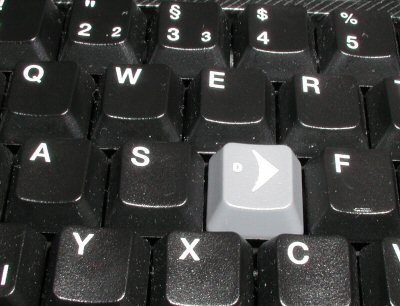


Neueste Kommentare
18. Dezember 2025
11. Dezember 2025
11. Dezember 2025
5. Dezember 2025
4. Dezember 2025
2. Dezember 2025